你会用Ctrl键吗?
灰姐说事2019-01-19 09:57
对于Ctrl键,我们都认识,但你知道这个快捷键的用法吗?本期与大家分享一下有关Ctrl键的用法。
一、Ctrl键单独用法
Ctrl键是独立控制的用法,按住Ctrl键,结合鼠标左键,即可快速选取不同区域的内容。
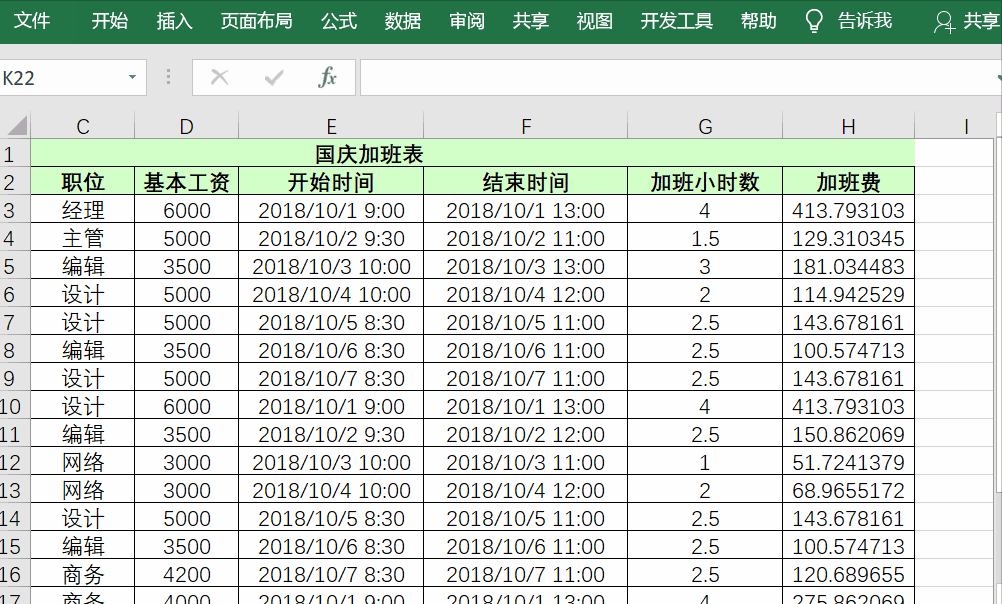
二、Ctrl与字母的结合
Ctrl+A:全选
Ctrl+B:加粗
Ctrl+C:复制
Ctrl+D:向下填充
Ctrl+E:快速填充
Ctrl+F:查找
Ctrl+G:定位
Ctrl+H:替换
Ctrl+I:倾斜
Ctrl+J:Excel中查找和替换的换行符号
Ctrl+K:超链接
Ctrl+L:快速创建智能表
Ctrl+N:新建工作簿
Ctrl+O:打开
Ctrl+P:打印
Ctrl+Q:快速分析
Ctrl+R:向右填充
Ctrl+S:保存
Ctrl+T:快速创建智能表
Ctrl+U:添加下划线
Ctrl+V:粘贴
Ctrl+W:关闭当前列表
Ctrl+X:剪切
Ctrl+Y:恢复上一步操作
Ctrl+Z:撤销
这里与大家分享几个特殊的用法
1、Ctrl+D向下填充
将鼠标放在填有内容表格的下一行,之后选中区域,按Ctrl+D即可重复。
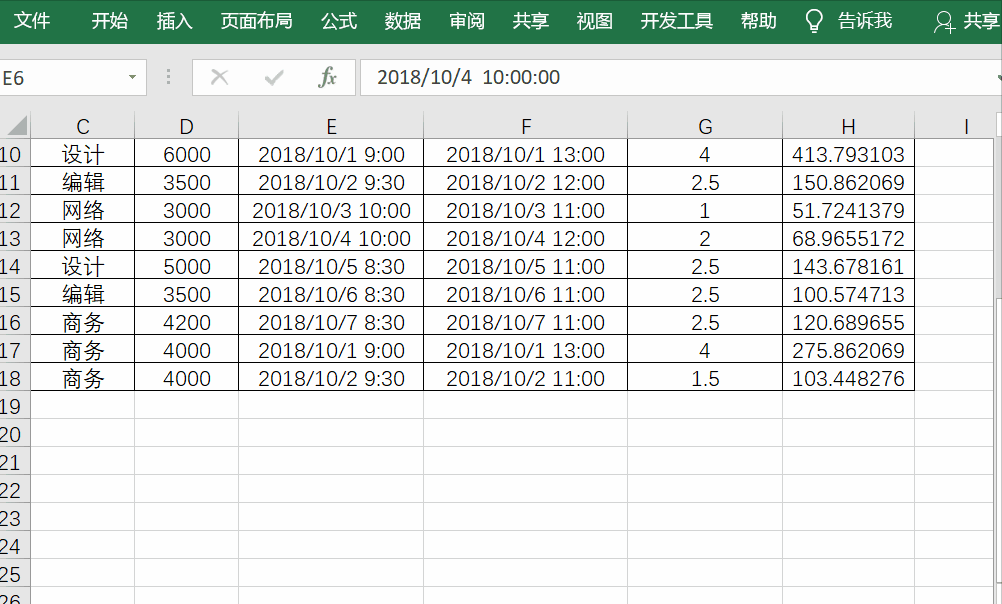
2、Ctrl+E快速填充
在Excel2016(office版)中,利用Ctrl+E可以快速提取你想要的内容。

3、Ctrl+G定位
比如想要将表格中的空格所在的行删除,就利用Ctrl+G定位空值,之后右击鼠标选择删除所在行即可。
4、Ctrl+J换行符号
若想将单元格中一行的内容替换成两行的内容,这时就可以借助Ctrl+J来实现。
如下图所示先选中区域,按Ctrl+H打开查找和替换对话框,之后在查找中输入(,在替换中先输入(,之后在括号前面添加按Ctrl+J点击全部替换即可。
5、Ctrl+T快速创建智能表
若是想要快速填充表格的颜色,可以选中区域按Ctrl+T即可。
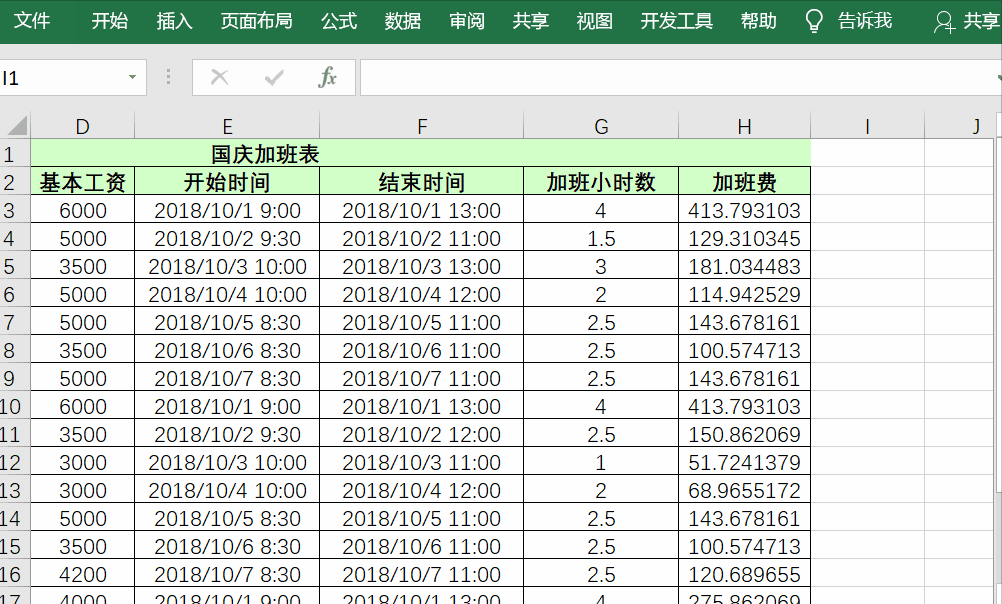
三、Ctrl与数字的用法
1、Ctrl+1:打开设置单元格格式
比如在单元格中输入身份证号码,就可以选中区域,按Ctrl+1打开设置单元格式,之后点击文本确定,再输入身份证号码即可。
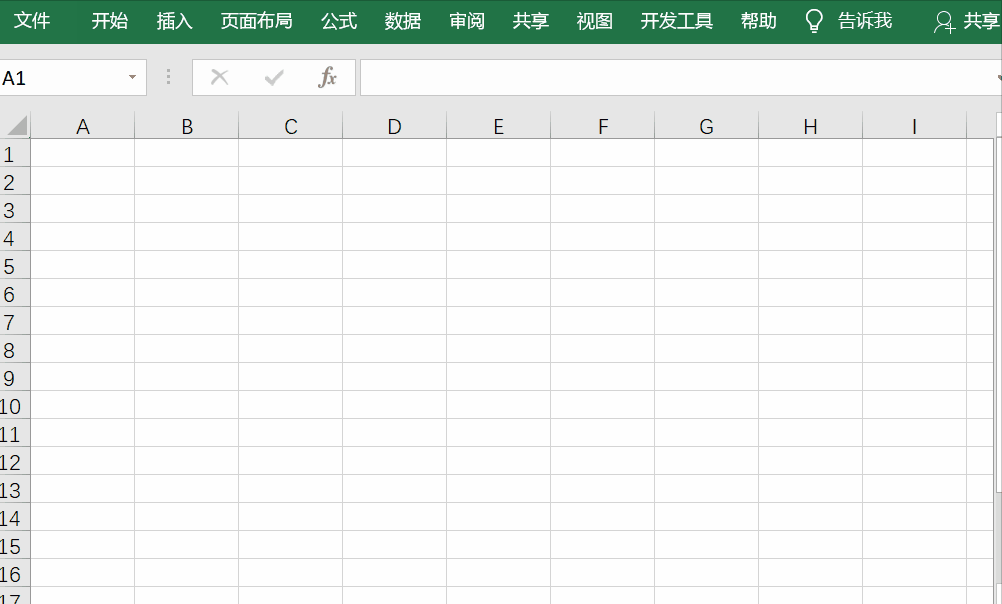
2、Ctrl+2:加粗
3、Ctrl+3:倾斜
4、Ctrl+4:下划线
5、Ctrl+5:删除线
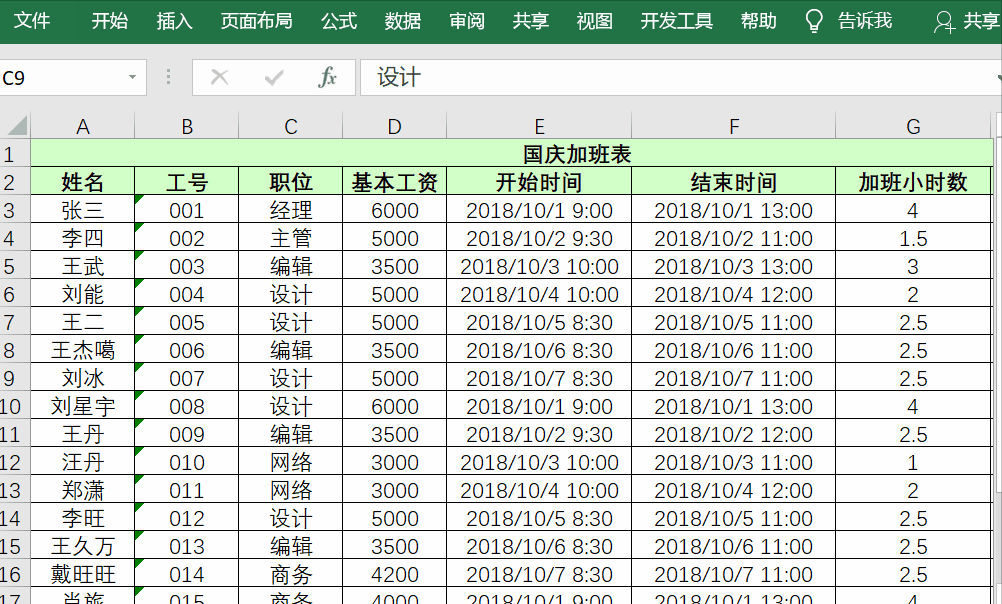
6、Ctrl+6:隐藏对象
比如表格中存在一些图形或图片,按Ctrl+6即可隐藏图形。

7、Ctrl+9:隐藏行
8、Ctrl+0:隐藏列
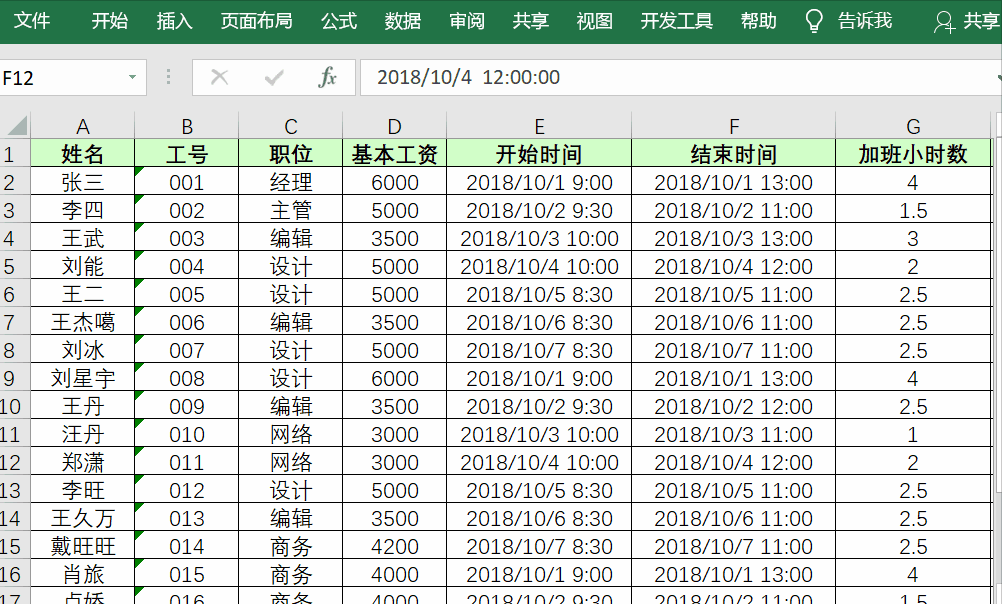
四、Ctrl与Shift键组合
1、Ctrl+Shift+↑|↓键:向上向下选择
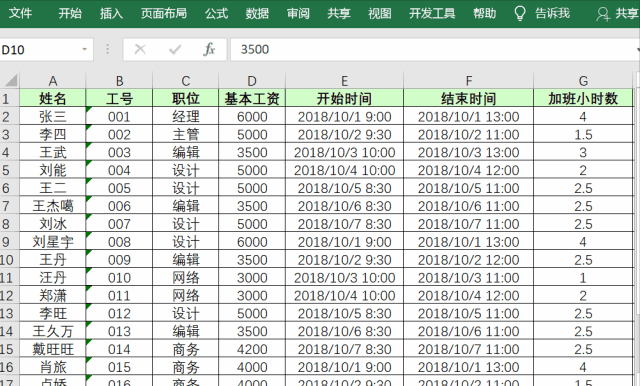
2、Ctrl+Shift+- :快速删除边框线
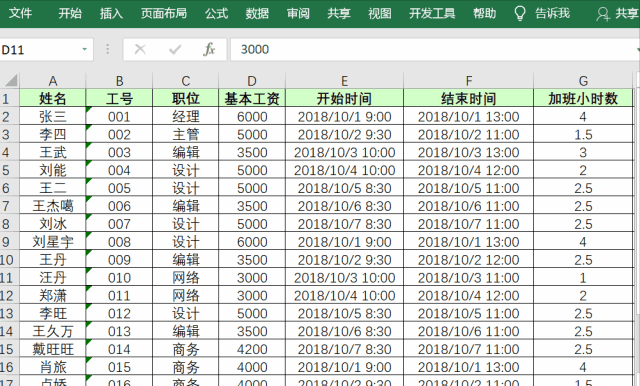
有关Ctrl键的用法,今天就介绍到这里,希望对大家有所帮助
举报/反馈
0
0
收藏
分享
